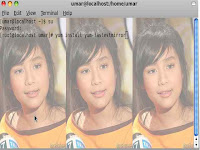Linux mewarisi keamanan unix. Itulah sebuah kalimat yang menjadi panduan seseorang mengapa memilih linux sebagai sistem operasi pada sebuah PC. Beberapa orang menyukai keamanan dari pada kemudahan penggunaannya. Mereka berfikir dengan tingkat sekuritas yang tinggi file-file pribadi aman. Unix identik dengan keamanannya. Tapi siapa sangka jika kita lalai saja, contohnya linux, maka tidak di sangka linux pun bisa tertembus keamanannya. Banyak webserver-webserver yang menggunakan sistem operasi Linux yang sering kali di jadikan sasaran deface. Baik dari salahnya konfigurasi Linux sebagai server atau bug yang terdapat dalam program web servernya. Untuk menangani dan memanfaatkan keamanan dari unix di Linux ini, sebenarnya linux mempunyai beberapa penanganan dini yang berasal dari sistem linux sendirr. Tanpa ada software tambahan maka di bawah ini akan di jabarkan bagaimana memanfaatkan keamanan linux.
A. LILO
Langkah pertama ketika ingin mengoptimalkan linux ialah membuat secure lilo. Lilo begitu sangat penting dan perlu diamankan ketika secara default linux di set untuk memasukkan opsi ketika pertama boot. Keadaan ini tentu saja akan mengenakkan para cracker ketika waktu linux boot dan muncul LILO boot : Secara default linux akan memberikan wewenang kepada siapapun untuk login sebagai root. Caranya ketika menghadapi prompt seperti diatas ketikkan linux single. Yang artinya sistem akan di boot dengan Run Level 1 yaitu sebagai super user (root). Keadaan ini akan sangat berguna ketika super user sendiri lupa password root dan dapat login dengan cara diatas tanpa harus memasukkan password root. Tapi jika prompt diatas tetap ditampilkan maka dengan mudah sistem bisa di acak-acak. Jadi terdapat berbagai macam tipe pengamanan diantarnya :
login dengan cara diatas tanpa harus memasukkan password root. Tapi jika prompt diatas tetap ditampilkan maka dengan mudah sistem bisa di acak-acak. Jadi terdapat berbagai macam tipe pengamanan diantarnya :
1. Mendisable linux single.
Langkah pertama yaitu mendisable linux single yaitu tidak ada tipe boot dengan Run Level 1 atau linux single. Buka /etc/inittab, cari skrip di bawah ini id:3:initdefault: setelah itu tambahkan skrip dibawah ini tepat di bawahnya ~~:S:wait:/sbin/sulogin Penambahan tersebut akan meminta user yang login dengan linux single untuk memasukkan password root terlebih dahulu. Setelah menambah baris diatas jalankan perintah di bawah ini: # /sbin/init q
2. Mengubah konfigurasi lilo.conf
Buka file /etc/lilo.conf Pada redhat 6.2 lilo.conf nampak seperti dibawah ini:
boot=/dev/hda
map=/boot/map
install=/boot/boot.b
prompt
timeout=50
linear
default=linux
image=/boot/vmlinuz-2.2.14-5.0
label=linux
read-only
root=/dev/hda1
2.a Timeout
Lilo seperti diatas mempunyai timeout=50; artinya bahwa sistem akan menunggu inputan dari user selama 50 detik. Dengan waktu tunggu seperti ini kemungkinan untuk login dengan linux single sangat besar. Oleh karena itu langkah sederhana menghilangkan waktu tunggu. Isikan timeout = 00.
2.b Passsword lilo
Selain memberikan waktu tunggu yang kecil lilo juga dapat di password. Dengan cara memberikan opsi restricted dan password. Dibawah baris Default=linux ; tambahkan
restricted password=masukkan_passwordnya Penambahan password diatas memberikan maksud bahwa walaupun tidak login sebagai linux single atau user yang lain lilo akan meminta password root.
2.c Menghilangkan prompt
Ketika linux booting maka muncul LILO boot : Kata tersebut muncul karena pada file lilo.conf tertulis kata prompt. Untuk menghilangkan prompt agar tidak ada opsi booting hapus kata tersebut. Jika sudah ditambahkan semuanya maka lilo yang telah dimodifikasi seperti dibawah ini:
boot=/dev/hda
map=/boot/map
install=/boot/boot.b
timeout=00
linear
default=linux
restricted
password=masukkan_password
image=/boot/vmlinuz-2.2.14-5.0
label=linux
read-only
root=/dev/hda1
Jika sudah dikonfigurasi seperti diatas keluar dari editor dan save. Untuk memberikan
kepemilikan hanya kepada root maka jalankan :
# chmod 600 /etc/lilo.conf
# /sbin/lilo.conf
LILO version 21, Copyright 1992-1998 Werner Almesberger
Reading boot sector from /dev/hda
Merging with /boot/boot.b
Boot image: /boot/vmlinuz-2.2.14-5.0
Added linux *
/boot/boot.0300 exist – no backup copy made.
Writing boot sector.
Konfigurasi diatas menggunakan redhat 6.2, untuk distro yang lain sama.
Jika langkah diatas sudah dijalankan dengan benar maka lilo dijamin aman. Namun ada satu hal yang penting ialah kepemilikan file /etc/lilo.conf. Tentu saja file tersebut
dengan owner root. Tapi bagaimana jika suatu waktu root ceroboh atau salah
konfigurasi lilo.conf maka bis saja linux tidak bisa booting karena konfigurasi lilo
salah.Untuk mengatasi hal tersebut ada perintah di linux yang mengamankan file atau
direktory sehingga hanya read-only saja termasuk root sendiri.
# chattr +i /etc/lilo.conf
Perintah diatas memberikan imunitas file lilo.conf untuk dapat di read-only saja oleh
root. Jadi tidak bisa diedit atau dimodifikasi. Untuk menghilangkan imunitas file
tersebut perintahnya :
# chattr –i /etc/lilo.conf
B. Disable ctrl+alt+del
Seperti yang telah diketahui untuk shutdown di linux hotkey-nya ctrl+alt+del. Selain menggunakan hotkey juga dapat menggunakan printah /sbin/reboot, /sbin/halt. Tapi jika ingin linux aman perintah shutdown dengan keyboard harus didisable karena bisa saja orang lain yang dengan tidak sengaja menekan ctrl+alt+del sedangkan Anda sedang mengkonfigurasi sistem tentu ini tidaklah mengenakkan dan langkah preventif ialah jawabannya. Buka file /etc/inittab ca::ctrlaltdel:/sbin/shutdown -t3 -r now Pada baris diatas berikan tanda # di depan baris agar perintah diatas dianggap komentar oleh linux (# merupakan simbol komentar pada bahasa C).
#ca::ctrlaltdel:/sbin/shutdown -t3 -r now
keluar dari editor dan save jalankan perintah di bawah ini
# /sbin/init q
C. /etc/services
File /etc/services berisi nomor port yang digunakan untuk koneksi dengan server atau dengan klien. File tersebut digunakan oleh klient untuk meresolv antara port dengan tipe service masing-masing port. Misal apabila klient atau server request smtp maka akan melihat pada file /etc/services smtp menggunakan nomor port berapa. Oleh karena sangat pentingnya maka perlu diberi imunitas file. # chattr +i /etc/services
D. /etc/securetty
File /etc/securetty memberikan konfigurasi tty dan vc (virtual console) kepada root atau user yang lain. Maka perlu di disable tty yang tidak digunakan. Buka file /etc/securetty
tty1
tty2
tty3
tty4
tty5
Jika konfigurasinya seperti diatas maka cukup menggunakan tty1 saja caranya
tambahkan # pada tty2-tty5
tty1
#tty2
#tty3
#tty4
#tty5
Begitu juga dengan vc cukup gunakan vc/1 saja.
E. Menghapus account yang tidak perlu
Maksud account yang tidak perlu ialah account yang dibuat otomatis oleh vendor dari paket yang telah diinstall ataupun tidak. Terkadang terdapat sebuah account tapi paket tersebut tidak diinstall. Gunanya account otomatis tersebut ialah memudahkan pengecekan untuk melihat update paket (software). Contoh sederhana dalam file contoh : file /etc/passwd terdapat account ftp namun server tersebut tidak memberikan layanan ftp maka account tersebut harus dihapus begitu juga dengan account yang lain. Namun pada intinya semakin banyak account pada /etc/passwd semakin mudah untuk mengakses sistem dan tentu saja tidak menyenangkan. Isi file /etc/passwd :
root:x:0:0:root:/root:/bin/bash
bin:x:1:1:bin:/bin:
daemon:x:2:2:daemon:/sbin:
adm:x:3:4:adm:/var/adm:
lp:x:4:7:lp:/var/spool/lpd:
sync:x:5:0:sync:/sbin:/bin/sync
shutdown:x:6:0:shutdown:/sbin:/sbin/shutdown
halt:x:7:0:halt:/sbin:/sbin/halt
mail:x:8:12:mail:/var/spool/mail:
news:x:9:13:news:/var/spool/news:
uucp:x:10:14:uucp:/var/spool/uucp:
operator:x:11:0:operator:/root:
games:x:12:100:games:/usr/games:
gopher:x:13:30:gopher:/usr/lib/gopher-data:
ftp:x:14:50:FTP User:/home/ftp:
nobody:x:99:99:Nobody:/:
xfs:x:43:43:X Font Server:/etc/X11/fs:/bin/false
named:x:25:25:Named:/var/named:/bin/false
postgres:x:26:26:PostgreSQL Server:/var/lib/pgsql:/bin/bash
pii:x:500:500:pii:/home/pii:/bin/bash
ipin:x:501:501::/home/ipin:/bin/bash
untuk menghapus user gunakan
# userdel nama_account
Account yang dihapus
# userdel adm
# userdel lp
# userdel shutdown
# userdel halt
# userdel news
# userdel mail
# userdel uucp
# userdel operator
# userdel games
# userdel gopher
# userdel ftp
Setelah menghapus username maka grup juga harus dihapus. Caranya menghapus
#groupdell nama_grup
Buka file /etc/group
root:x:0:root
bin:x:1:root,bin,daemon
daemon:x:2:root,bin,daemon
sys:x:3:root,bin,adm
adm:x:4:root,adm,daemon
tty:x:5:
disk:x:6:root
lp:x:7:daemon,lp
mem:x:8:
kmem:x:9:
wheel:x:10:root
mail:x:12:mail
news:x:13:news
uucp:x:14:uucp
man:x:15:
games:x:20:
gopher:x:30:
dip:x:40:
ftp:x:50:
nobody:x:99:
users:x:100:
floppy:x:19:
xfs:x:43:
named:x:25:
# groupdel adm
# groupdel lp
# groupdel shutdown
# groupdel halt
# groupdel news
# groupdel mail
# groupdel uucp
# groupdel operator
# groupdel games
# groupdel gopher
# groupdel ftp
Kesimpulan dari penghapusan user dan grup ialah menghapus account dimana tidak dibutuhkan dan tidak terdapat service dalam server atau linux. Seperti contoh diatas tidak menyediakan ftp maka user dan grup ftp dihapus, begitu juga dengan news, gropher dll. Semakin sedikit account yang terdapat di /etc/passwd, /etc/group, /etc/passwd semakin secure linux. Selain mengatur account juga memberikan imunitas terhadap file /etc/passwd, /etc/group, /etc/shadow, /etc/gshadow
# chattr +i /etc/passwd
# chattr +i /etc/shadow
# chattr +i /etc/group
# chattr +i /etc/gshadow
Shell Logging
Jika user sering berinteraksi dengan shell maka cara singkat untuk menampilkan perintah yang sudah dijalankan ialah dengan cara menekan tombol panah bawah dan atas. Karena setiap user mempunyai file .bash_history. Dimana dalam file tersebut terdapat history command. Kasus sederhana ketika user meninggalkan Pcnya untuk sementara waktu misalnya ke kamar mandi maka shell akan mudah melihat perintah yang telah diketikkan user. Untuk menanggulangi keadaan tersebut bagi user atau root sekalipun edit file /etc/profile
HOSTNAME=`/bin/hostname`
HISTSIZE=1000
Ubah HISTSIZE (history size) dengan nilai 0
Sehingga menjadi
HOSTNAME=`/bin/hostname`
HISTSIZE=0
Dengan demikian setiap user ataupun root sekalipun tidak mempunyai histroy command lagi. Tentu ini cara yang terbaik menjaga agar system aman. Keamanan Log Salah satu pertimbangan keamanan yang paling utama adalah menjaga keamanan file dibawah /var/log/. Di dalam direktory tersebut tercatat semua aktivitas system baik yang dilakukan user atau root. Sehingga jika system telah di crack maka langkah terakhir ialah menjaga /var/log/ karena pengawasan system terdapat di bawah direktory /var/log/. Setiap aktivitas yang terjadi di catat dalam sebuah log berdasarkan aplikasi masing-masing. Oleh karena itu sebuah file log seharusnya hanya bias di tulis dan tidak untuk di hapus isinya. Untuk memberi hak akses agar file log hanya bias di tulis saja maka tambahkan perintah :
#chttr +a nama_log jika seseorang masuk ke system, pastinya untuk tidak meninggalkan jejak dia harus menghapus file log.
Tips dan Trik IlmuKomputer.Com
Copyright © 2003 IlmuKomputer.Com